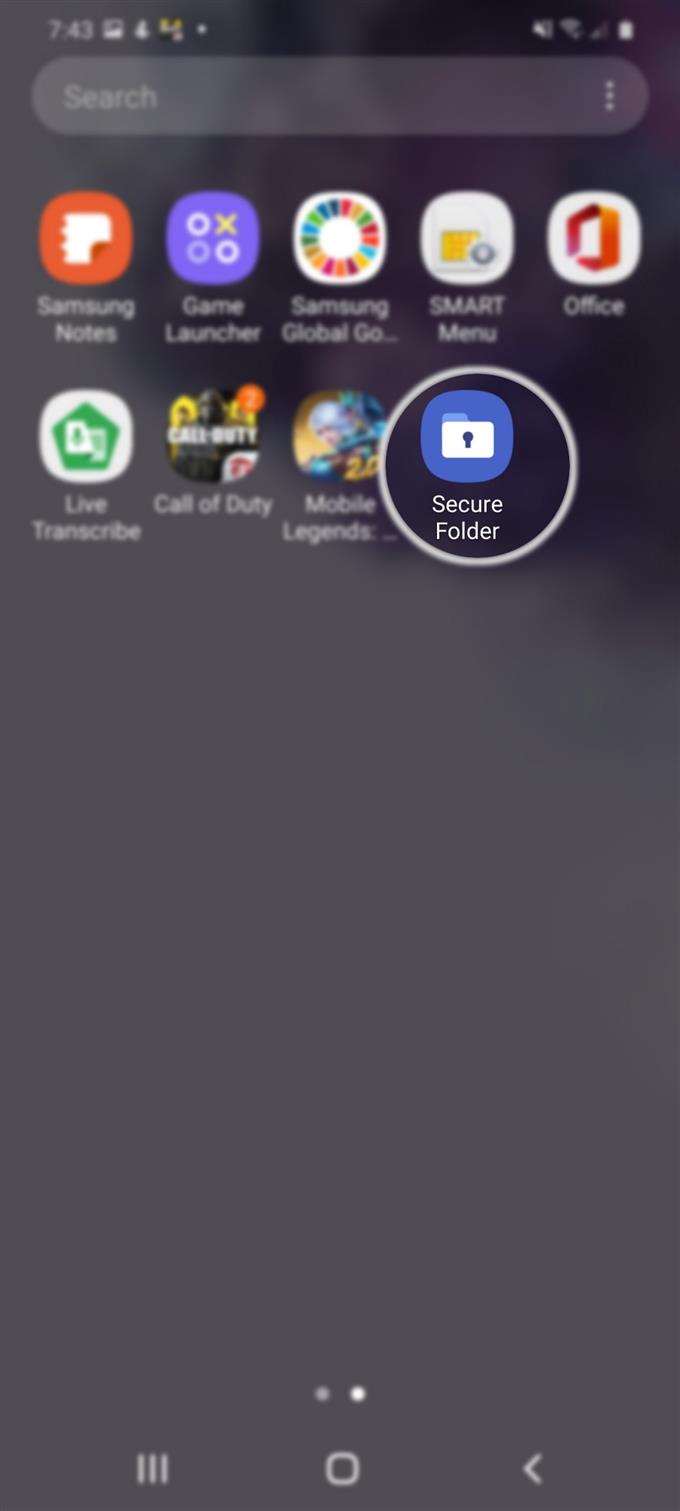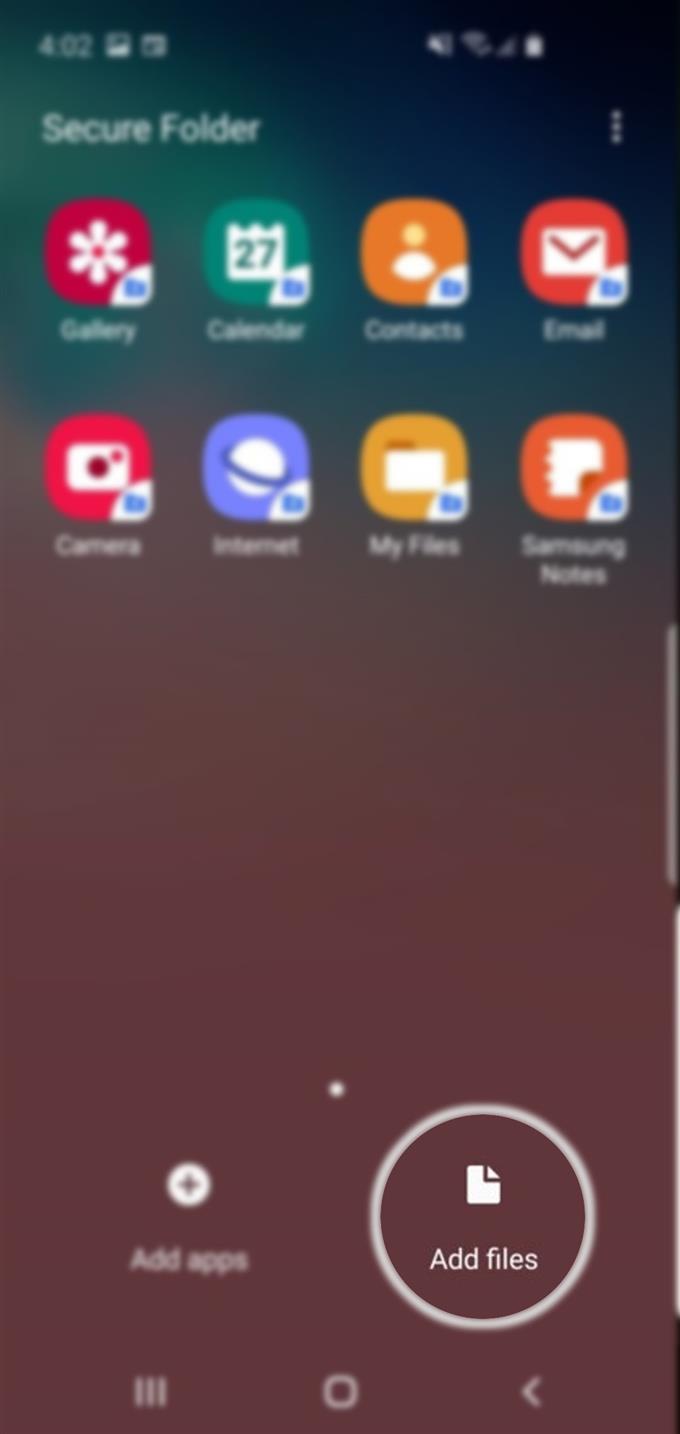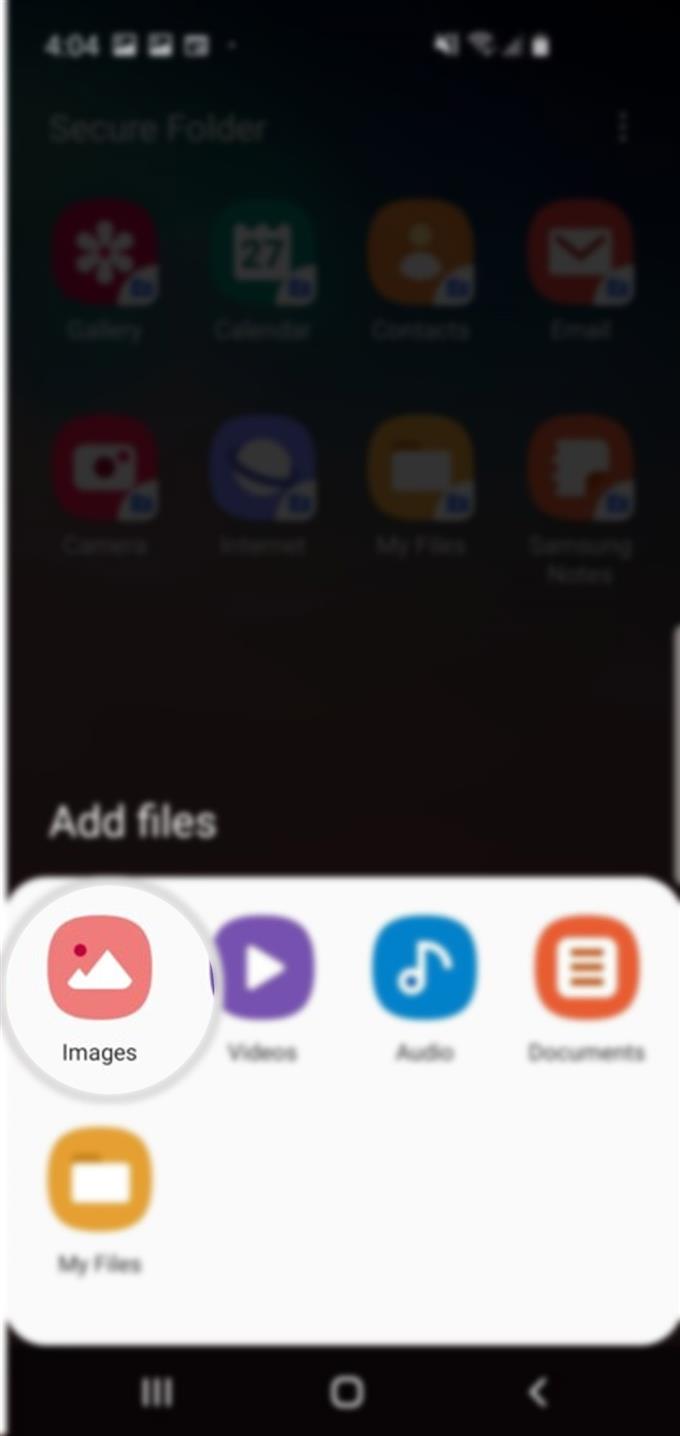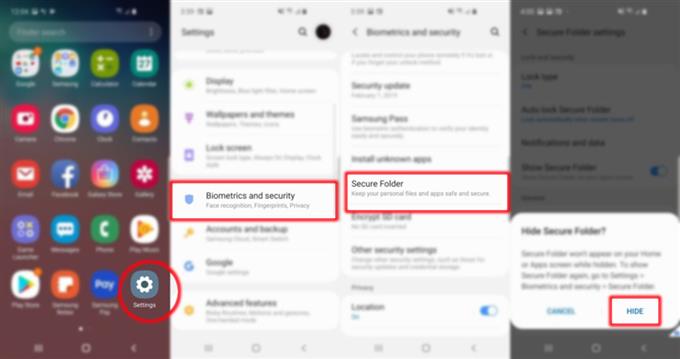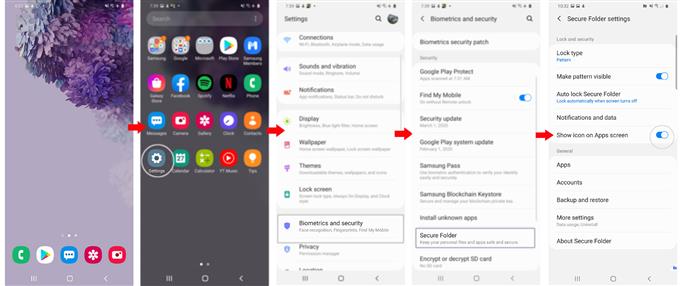Tem algumas fotos confidenciais para ocultar no seu novo smartphone Samsung? Nesse caso, este post ensinará como. Aqui está um guia rápido sobre como ocultar fotos no Galaxy S20.
Os smartphones modernos já são capazes de armazenar arquivos multimídia, incluindo dados críticos. Com os recursos de segurança mais recentes, qualquer acesso não autorizado pode ser impedido. E se você acha que isso não é suficiente, os recursos avançados de segurança, incluindo pastas seguras, podem ser ativados para manter as informações mais confidenciais em um diretório oculto. Se você está se perguntando como usar esses recursos em seu novo smartphone Samsung Galaxy, descrevi passo a passo abaixo.
Etapas fáceis para ocultar fotos no Galaxy S20
Tempo necessário: 10 minutos
As etapas a seguir demonstram o processo padrão de ocultar fotos no Galaxy S20 usando a Pasta segura. Pasta Segura é a versão mais recente do recurso Modo Privado dos dispositivos Galaxy anteriores. Você pode começar quando estiver pronto.
- Primeiro, você precisa ativar o Pasta segura no seu celular.
Para ativar esse recurso, acesse a tela Aplicativos e navegue até Configurações-> Biometria e segurança-> Pasta Segura menu e siga as demais instruções na tela para acessar sua conta Samsung e acessar o recurso Pasta Segura.
Você também pode acessar a Pasta segura através do painel de notificação. Tudo o que você precisa fazer é abrir o painel de notificação, encontrar o ícone Pasta Segura e tocar para habilitá-lo..
Depois de ativar a Pasta segura, você verá seu ícone adicionado na tela de aplicativos ou na pasta de aplicativos da Samsung.
- Acesse a tela Aplicativos e toque em Configurações.
A tela Configurações contém diferentes ícones de aplicativos.

- Toque no ícone Pasta segura.
Se solicitado, digite seu padrão, PIN ou senha para continuar.
A pasta será aberta com os arquivos relevantes salvos no respectivo diretório.
- Role para baixo até a parte inferior da tela e toque no comando Adicionar arquivos.
Isso abrirá o diretório de arquivos do seu telefone.

- Toque no ícone Imagens, selecione o (s) arquivo (s) de imagem em seu telefone que deseja mover para a Pasta segura.
Aguarde até que todas as imagens selecionadas sejam transferidas.

- Quando terminar, oculte a Pasta segura. Para ocultar a Pasta segura junto com as fotos, volte para Configurações-> Biometria e segurança menu e toque em Pasta segura. Depois toque em para desligar o interruptor / controle deslizante ao lado de Mostrar ícone na tela de aplicativos. Se solicitado, toque em Ocultar para confirmar.
O ícone Pasta Segura será removido da tela de Aplicativos.
Depois de ligar a chave / controle deslizante, você será solicitado a Ocultar pasta segura caixa de diálogo. Leia as informações e toque em OCULTAR tornar a pasta invisível e inacessível através da tela de aplicativos na visualização normal.
- Para tornar o Pasta segura visível novamente, basta voltar ao mesmo menu e alternar o Mostrar Pasta Segura controle deslizante para ativar o recurso FORA. Digite seu PIN, padrão, senha ou impressão digital para confirmar a ação.
A Pasta Segura ficará visível novamente na tela de Aplicativos.

Ferramentas
- Android 10, uma interface do usuário 2.0
Materiais
- Galaxy S20, Galaxy S20 Plus, Galaxy S20 Ultra
O Secure Folder é basicamente um aplicativo que permite ocultar conteúdos específicos em seus dispositivos. Ele utiliza a plataforma de segurança Knox da Samsung para criar uma nova tela inicial protegida por uma senha ou segurança biométrica. Dito isto, os aplicativos e arquivos desta pasta não estão acessíveis, a menos que a pasta esteja desbloqueada. Definitivamente, é um recurso muito útil para utilizar.
Além das fotos, você também pode adicionar um aplicativo existente no telefone à sua Pasta Segura e que servirá como backup do aplicativo. No entanto, o aplicativo copiado não terá arquivos, cache e logins existentes que o aplicativo original possui. É como instalar o aplicativo como novo.
A Galaxy Store e a Play Store também podem ser acessadas diretamente da Pasta Segura. Da mesma forma, qualquer aplicativo baixado será instalado diretamente na Pasta segura.
Todos os arquivos armazenados na Pasta segura não podem ser visualizados nos exploradores de arquivos regulares ou no aplicativo Galeria. E esses arquivos também não podem ser abertos sem autenticação.
E isso abrange tudo neste tutorial. Mantenha-se informado para obter tutoriais, dicas e truques mais abrangentes que ajudarão você a aproveitar ao máximo seu novo smartphone Samsung Galaxy S20.
Você também pode conferir nossa Canal do Youtube para ver mais tutoriais em vídeo sobre smartphones e guias de solução de problemas.
Leia também: Como usar a biometria para proteger seu Galaxy S20 [autenticação biométrica]